Las instrucciones detalladas para la utilización aparecen en la Guía del usuario.
[. . . ] Live Intro para Windows y Mac OS
Creado por Bernd Roggendorf, Gerhard Behles, Robert Henke, Awi, Reiner Rudolph, Stefan Haller, Stefan Franke, Frank Hoffmann, Andreas Zapf, Ralf Suckow, Gregor Klinke, Matthias Mayrock, Friedemann Schautz, Ingo Koehne, Jakob Rang, Pablo Sara, Nicholas Allen, Henrik Lafrenz, Jan Buchholz, Kevin Haywood, Dominik Wilms, Christian Kleine, Amaury Groc, Daniel Büttner, Alex Koch, Henrik Hahn, Simon Frontzek, Torsten Wendland, Torsten Slama, Eduard Müller, Jeremy Bernstein, Bernard Chavonnet, Carl Seleborg, Claes Johanson, Bernhard Bockelbrink, Nico Starke, Jörg Kluÿmann, Stefan Brunner, Tobias Hahn, Stefan von der Mark, Carsten Henÿinger, Stephan Diehl, David Talbot, Robert Feldbinder, Diez Roggisch, Justine Lera, Dennis DeSantis, Ian Gallagher, Philipp Gries, Marie Hoffmann, Marian Kalus, Stephan Krohn, Michael Dühr, Dennis Fischer. Manual de referencia creado por Dennis DeSantis, Ian Gallagher, Kevin Haywood, Rose Knudsen, Gerhard Behles, Jakob Rang, Robert Henke y Torsten Slama. Traducción al español por Pedro Vicente Mas Notari. E-mail: pvmas@ono. com Contenido adicional por: SONiVOX www. sonivoxrocks. com Chocolate Audio www. chocolateaudio. com Puremagnetik www. puremagnetik. com Cycling '74 SonArte www. sonarte. ca e-instruments www. e-instruments. com Zero-G www. zero-g. co. uk
www. cycling74. com
Tecnología de modelado físico por : Applied Acoustics Systems www. applied-acoustics. com
Copyright 2009 Ableton AG. [. . . ] Generalmente esto es un error de implementación en el mismo plug-in. Si es necesario pulsar dentro de la ventana de un plug-in, por ejemplo para introducir un número de serie o para desbloquear un código, mantenga pulsada mientras pulsa sobre el botón de edición del Plug-In. La ventana del editor aparecerá entonces como una ventana normal de la aplicación, en vez de una ventana otante, y recibirá las pulsaciones en el teclado. Tenga en cuenta que este procedimiento es sólo una solución alternativa para las limitaciones de tales plug-ins. Le recomendamos que cierre la ventana después de haber acabado de teclear, y volverla a abrir normalmente antes de comenzar a trabajar con los parámetros del plug-in.
16. 2. 2.
Opciones de REndimiento de Plug-Ins
Las Preferencias de la CPU llevan un ajuste del tamaño del búfer del Plugin para equilibrar la latencia y el rendimiento de un plug-in. Aquí, puede ajustar el número de muestras procesados en cualquier momento por el plug-in. Los ajustes más altos pueden dar como resultado un notori incremento del rendimiento pero también conllevarán mayores latencias. Con el ajuste As Audio Buffer seleccionado, el plug-in calculará el número exacto de muestras por milisegundo de la tarjeta de sonido del ordenador. Este ajuste normalmente quiere decir que ocurrirán muy pocas caídas o problemas de rendimiento, especialmente con tarjetas DSP. El tamaño del búfer de la tarjeta de sonido del ordenador (i. e. , el número de muestras que calcula por milisegundo) puede ajustarse usando la con guración tamaño del búfer en las Preferencias de Audio.
CAPÍTULO 16. USO DE INSTRUMENTOS Y EFECTOS
229
16. 3.
16. 3. 1.
Plug-ins VST
La carpeta de plug-ins VST
La primera vez que abra Live, antes que nada deberá activar sus fuentes de plug-ins VST. Dependiendo de la plataforma de la computadora, puede que también tenga que especi car la localización de la carpeta VST en la que se encuentran los dispositivos que desea utilizar. Para con gurar sus fuentes VST pulse el botón Activar en el navegador de dispositivos , (PC) / , (Mac). Ahí plug-in, o abra File/Folder en la Preferencias pulsando Ctrl encontrará la sección Fuentes de Plug-ins.
Con guración de las fuentes de plug-ins VST para Windows.
Para Windows haga lo siguiente: 1. Utilice la opción Usar la carpeta personalizada de plug-ins VST para indicarle a Live la ubicación de sus plug-ins VST: Pulse sobre el botón Browse para abrir el diálogo de búsqueda y localización de carpetas y seleccione la apropiada. Una vez seleccionada la carpeta personalizada VST, Live la escaneará y la ruta de su ubicación aparecerá en pantalla. Es probable que en Windows, la ruta aparezca ya registrada por lo que Live no necesitará realizar el proceso de escaneado. Asegúrese de que la opción Usar la carpeta personalizada de plug-ins VST está en On (así la carpeta seleccionada será la fuente activa para los plug-ins VST. ) Si no desea utilizar los plug-ins VST deshabilite la opción Usar la carpeta personalizada de plug-ins VST.
CAPÍTULO 16. USO DE INSTRUMENTOS Y EFECTOS
230
Con guración de las fuentes de plug-ins VST para Mac OS X.
Para con gurar los plug-ins VST en Mac OS X haga lo siguiente: 1. Los plug-ins VST vienen normalmente instalados en la siguiente carpeta: /Library/ Audio/Plug-Ins/VST. Puede activar o desactivar estos plug-ins mediante la opción Usar la carpeta personalizada de plug-ins VST. Quizás le convenga guardar sus plug-ins VST en una carpeta alternativa (sólo con los plug-ins que vaya a usar con Live). [. . . ] 200 Selector Sección de mezclador . véase característica groove silenciar . véase Activador de pista sincro externa . véase Sincronización MIDI Sincronización MIDI . [. . . ]

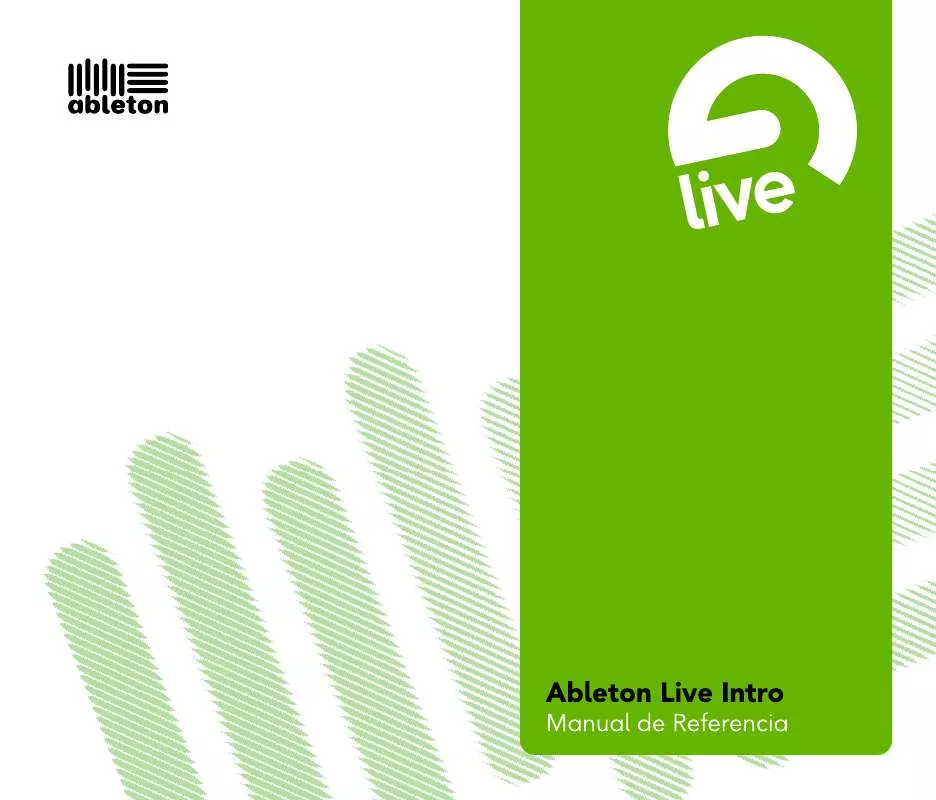
 ABLETON LIVE INTRO REFERENCE MANUAL (9707 ko)
ABLETON LIVE INTRO REFERENCE MANUAL (9707 ko)
 ABLETON LIVE INTRO REFERENCE MANUAL 2010 (9834 ko)
ABLETON LIVE INTRO REFERENCE MANUAL 2010 (9834 ko)
 ABLETON LIVE INTRO (9297 ko)
ABLETON LIVE INTRO (9297 ko)
 ABLETON LIVE INTRO REFERENCE MANUAL (9610 ko)
ABLETON LIVE INTRO REFERENCE MANUAL (9610 ko)
 ABLETON LIVE INTRO REFERENCE MANUAL 2010 (9733 ko)
ABLETON LIVE INTRO REFERENCE MANUAL 2010 (9733 ko)
